その3 アイコンを配置する
現状テスト的にアイコンを置いてましたが、いよいよ実用的に配置したいと思います。
でもこのままじゃ統一感がないので、アイコンも作りたいと思います。
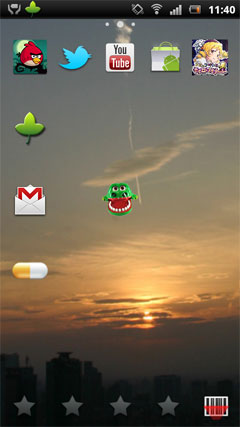
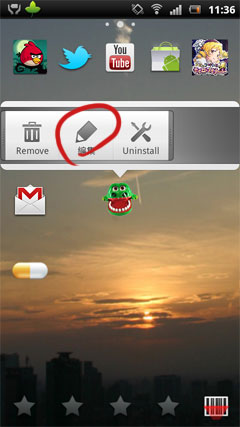
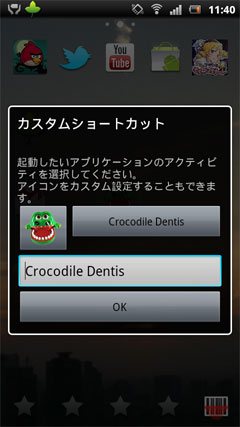
アプリアイコンを長押し(ワニちゃん)するとこんな噴出しがでてきます。
これはADWの機能の一つです、そのまま編集を押してください。
するとカスタムショートカット画面が表示されます。
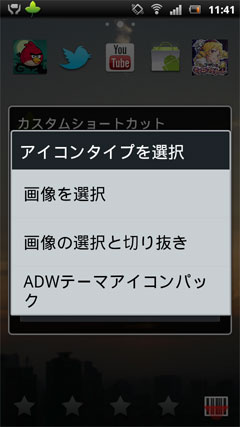
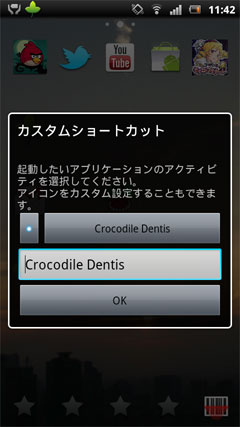
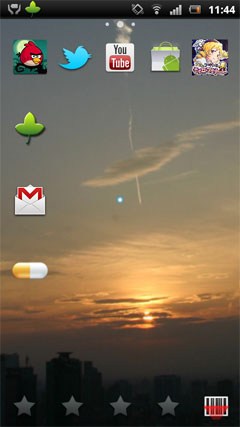
アイコン画像を別の画像に変更することができるので、適当な画像を選び表示してみます。
するとワニちゃんがきらめくお星様になりました(笑
何が言いたいかというと、この機能を使えば自作したアイコンに変更できると言いたい訳です。
あ、このワニちゃんCrocodile Dentisってアプリです。 ワニちゃんの動きがキモカワなのがお気に入りです。(笑

アプリアイコン変えられるのは分った!
じゃあフォルダにアプリ入れてアイコン変えよう・・・
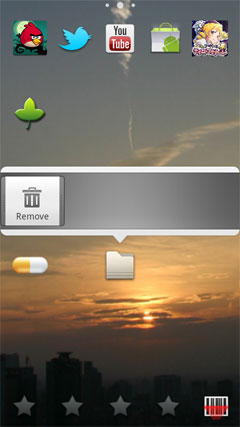
ほぅ・・・
ADWで作成するフォルダはアイコンを変えられないらしいのです。
そこで必要になったのが、フォルダを作成するアプリです。
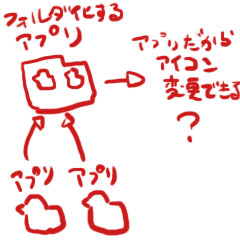
他のアプリでフォルダを作成しそれをADWの機能でアイコン変更します。
探してみたところ、有力なものは英語のアプリしかないので。
感覚で頑張る・・・
いくつかあったんですが、SiMi Folder Widgetをインストールしました。
選んだ理由は、単純にかっこよくて設定がシンプルだったかったからです。
候補としてはApps OrganizerやFolder Organizer liteなどもありました。
![]()
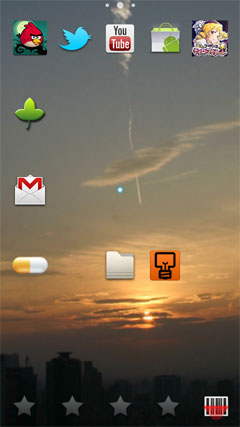
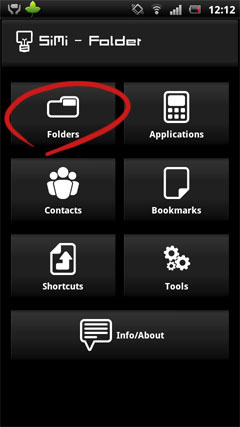
英語のアプリなのでゆっくり設定します。
アプリを起動させ、Foldersボタンを押します。
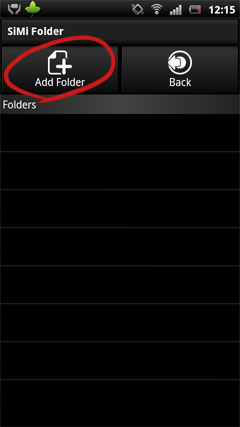
最初は何も無いのでAdd Folderを押します。
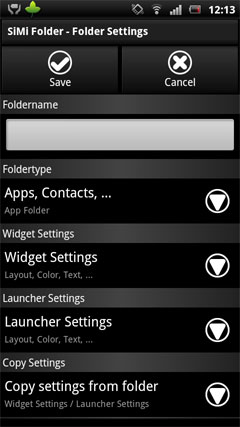
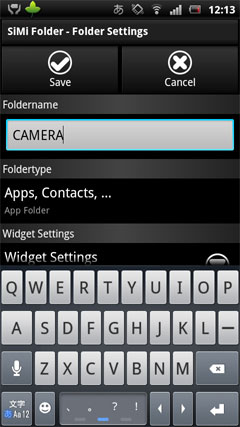
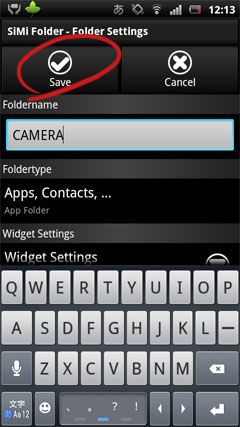
続いてFoldernameを決めます。 英語にするとかっこよく見える的衝動にCAMERAを入力。
そこだけ入力したら上部のSaveボタンを押す。
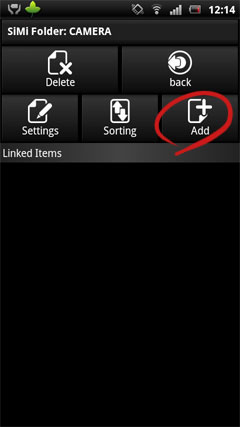
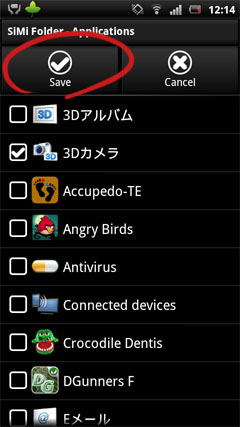
次にAddボタンを押す。
インストールされたアプリが一覧されるので、先ほど決めた名前に関連するアプリをチェック。
終わったら上部のSaveを押す。
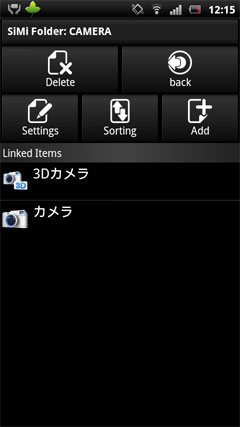
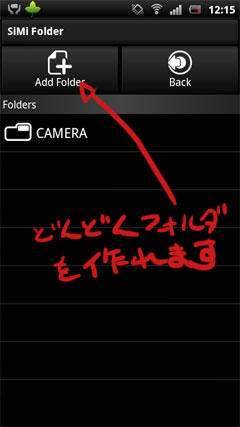
選択されたアプリが表示されてれば終わりです。
ホーム画面に戻ります。
ホーム画面を長押ししてメニューから「カスタムショートカット」を選択します。
ここからが重要です。
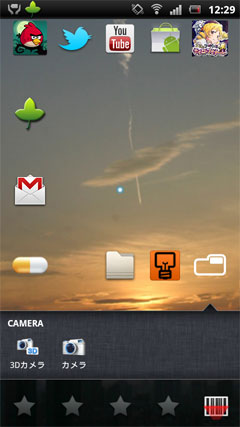
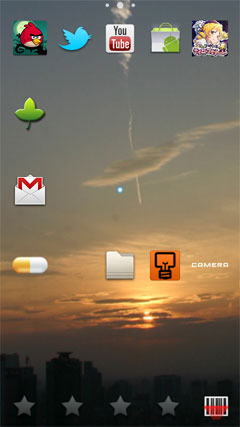
カスタムショートカット→アクティビティを選択→SiMi Folder→先ほど作成したCAMERA選択
これで白いフォルダが作成されました。中身も入ってます。
あとは先ほどの要領で、アイコンを長押しして自由アイコン画像を変更することができます。
![]()
今回のアイコン名を非表示にしているのと、背景を主にしたデザインにしたいので、
レイアウトは文字のみの英語・白色アイコンで統一しようと思います。
たぶん、白系の背景にしなければ大体の背景にマッチできるんじゃないかと・・・
そこでフォントはフリーで使用できるFontopoSOLIDにしました。
始めはDroiDragonさんのAndroid文字アイコンジェネレーターを使用していましたが、文字数の制限が合ったのでPhotoshopで文字を入れ、透過PNGで保存したものをアイコンにしています。
(透過PNGが保存できるソフトならなんでも良いです)



アイコンのルールは72x72ピクセルで作成する必要があります。(Androidの仕様です)
何種類か作成し、Android携帯のSDカードに保存し、先の手順でアイコンを変更します。
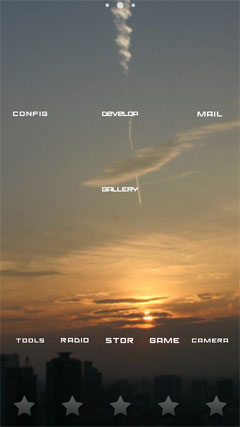
だいたいこんな感じです。
だいぶスッキリして背景がアイコンに隠れずよく見えます。

さらにスッキリさせるため、下のバーによく使用するアプリを置いておきました。
iPhoneのときは4つだったので1つ余ってます。(笑
アイコン・フォルダを配置できたので今回はここまで。
ここで行った作業は次の感じです。
1. ADWの機能でアプリアイコンを変更する方法
2. SiMi Folder Widgetのインストールと設定
3. カスタムショートカットでSiMi Folderを読み込む方法
4. 使用するアイコンの作成
今回はSiMi Folderの使い方がメインでした。
SiMi Folderはフォルダにつっこむアプリを選定して同じ手順で量産すればいいだけです。
何回か作れば英語だろうが慣れます。。 次はウィジェットあたりを話題にします。